Word2003を使って イラストを描くサイトです
オートシェイプでイラストを
基本講座
Word2013の操作はこちら
■角度を指定して図形を回転させる
5弁の花を描きます
★適当に描きたい派
ハートを一つ描きます。
ハートを4つコピーします(Ctrl+ドラッグ)
それぞれを回転(図形の調整(1)
(微調整は図形を選択 ↑↓→←キー)
オブジェクトの選択(2)
★きっちり描きたい派
ハートを一つ描きます。
ハートを4つコピーします(Ctrl+ドラッグ)
ハートの上でダブルクリック
オートシェイプの書式設定→サイズ→回転角度(図1)
各ハートを72°144°216°288°に指定する
(360÷花びらの枚数の倍数) OK
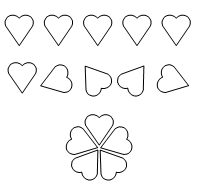

花形に組み合わせます。
(微調整は図形を選択 ↑↓→←キー)
オブジェクトの選択(2)
6弁の花を描きます
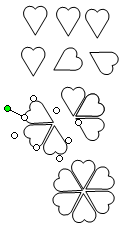 ★きっちり描きたい派
★きっちり描きたい派細めのハートを一つ描きます。
ハートを2つコピーします(Ctrl+ドラッグ)
ハートの上でダブルクリック
オートシェイプの書式設定→サイズ→回転角度
各ハートを60°120°に指定する OK
3枚を組み合わせます。(微調整は図形を選択 ↑↓→←キー)
オブジェクトの選択(2)
グループ化した図形をコピーし、180°回転させ、図形を整える
オブジェクトの選択(2)
★茎を描きます
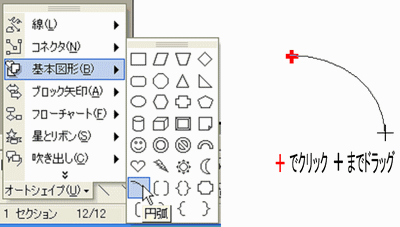
オートシェイプ(3)
+でクリック 自分の好きなカーブの位置までドラッグ
基本講座へ 次へ